Содержание
- 1 Что такое жесткий диск
- 2 Для чего компьютеру нужен жесткий диск
- 3 Из чего состоит жесткий диск
- 4 Как работает жесткий диск
- 5 Виды жестких дисков и их производители
- 6 Характеристики жестких дисков
- 7 Выводы
- 8 Для чего нужен HDD и его функционал
- 9 Распространённые названия жёсткого диска, откуда появилось название «Винчестер»
- 10 Основные моменты в работе HMDD
- 11 Внешний и гибридный жёсткий диск
- 12 Основные особенности жёстких дисков
- 13 RAID — это дисковый массив жёсткого диска
- 14 Теория происхождения названия «Винчестер»
- 15 Устройство жесткого диска
- 16 Основные арактеристики жесткого диска
- 17 Советы
Ладно, вероятно я слишком загнул и вы все прекрасно знаете, что данные компьютера хранятся на жестком диске. Тем не менее что он из себя представляет и как работает не все знают, и поскольку вы здесь, делаем вывод, что хотели бы узнать. Что же, давайте разбираться!
В данной статье будет идти речь только о жестких дисках (HDD) то есть о носителях на магнитных дисках. О SSD можно почитать здесь.
Что такое жесткий диск
По традиции, давайте подсмотрим определение жесткого диска в Википедии:
Жесткий диск (винт, винчестер, накопитель на жестких магнитных дисках, НЖМД, HDD, HMDD) — запоминающее устройство произвольного доступа, основанное на принципе магнитной записи.
Используются в подавляющем большинстве компьютеров, а также как отдельно подключаемые устройства для хранения резервных копий данных, в качестве файлового хранилища и т.п.
Чуть-чуть разберемся. Мне нравится термин «накопитель на жестких магнитных дисках«. Эти пять слов передают всю суть. HDD — устройство, предназначение которого длительное время хранить записанные на него данные. Основой HDD являются жесткие (алюминиевые) диски со специальным покрытием, на которое при помощи специальных головок записывается информация.
Не буду рассматривать в деталях сам процесс записи — по сути это физика последних классов школы, и вникать в это, уверен, у вас желания нет, да и статья совсем не о том.
Также обратим внимание на фразу: «произвольного доступа» что, грубо говоря, означает, что мы (компьютер) можем в любое время считать информацию с любого участка ЖД.
Важным является тот факт, что память HDD не энергозависима, то есть не важно подключено питание или нет, записанная на устройство информация никуда не исчезнет. Это важное отличие постоянной памяти компьютера, от временной (ОЗУ).
Взглянув на жесткий диск компьютера в жизни, вы не увидите ни дисков, ни головок, так как все это скрыто в герметичном корпусе (гермозона). Внешне винчестер выглядит так:
Думаю что такое HDD вы поняли. Идем дальше.
Для чего компьютеру нужен жесткий диск
Рассмотрим что такое HDD в компьютере, то есть какую роль он играет в ПК. Понятно, что он хранит данные но, как и какие. Здесь выделим такие функции НЖМД:
- Хранение ОС, пользовательского ПО и их настроек;
- Хранение файлов пользователя: музыка, видео, изображения, документы и т.д;
- Использование части объема жесткого диска, для хранения данных не помещающихся в ОЗУ (файл подкачки) или хранение содержимого оперативной памяти во время использования режима сна;
Как видим, жесткий диск компьютера не просто свалка из фотографий, музыки и видео. На нем хранится вся операционная система, и помимо этого ЖД помогает справляться с загруженностью ОЗУ, беря на себя часть ее функций.
Из чего состоит жесткий диск
Мы частично упоминали о составных жесткого диска, сейчас разберемся с этим детальнее. Итак, основные составляющие HDD:
- Корпус — защищает механизмы жесткого диска от пыли и влаги. Как правило, является герметичным, дабы внутрь та самая влага и пыль не попадали;
- Диски (блины) — пластины из определенного сплава металлов, с нанесенным с обеих сторон покрытием, на которое и записываются данные. Количество пластин может быть разным — от одной (в бюджетных вариантах), до нескольких;
- Двигатель — на шпинделе которого закреплены блины;
- Блок головок — конструкция из соединенных между собой рычагов (коромысел), и головок. Часть ЖД, которая считывает и записывает на него информацию. Для одного блина используется пара головок, поскольку и верхняя, и нижняя часть у него рабочая;
- Устройство позиционирования (актуатор) — механизм приводящий в действие блок головок. Состоит из пары постоянных неодимовых магнитов и катушки, находящейся на конце блока головок;
- Контроллер — электронная микросхема управляющая работой HDD;
- Парковочная зона — место внутри винчестера рядом с дисками либо на их внутренней части, куда опускаются (паркуются) головки во время простоя, чтобы не повредить рабочую поверхность блинов.
Такое вот незамысловатое устройство жесткого диска. Сформировалось оно много лет назад, и никаких принципиальных изменений в него уже давно не вносились. А мы идем дальше.
Как работает жесткий диск
После того, как на HDD подается питание двигатель, на шпинделе которого закреплены блины, начинает раскручиваться. Набрав скорость, при которой у поверхности дисков образовывается постоянный поток воздуха, начинают двигаться головки.
Данная последовательность (сначала раскручиваться диски, а затем начинают работать головки) необходима для того, чтобы за счет образовавшегося потока воздуха, головки парили над пластинами. Да, они никогда не касаются поверхности дисков, иначе последние были бы моментально повреждены. Тем не менее, расстояние от поверхности магнитных пластин до головок настолько маленькое (~10 нм), что вы не увидите его невооруженным глазом.
После запуска, в первую очередь происходит считывание служебной информации о состоянии жесткого диска и других необходимых сведениях о нем, находящихся на так называемой нулевой дорожке. Только затем начинается работа с данными.
Информация на жестком диске компьютера записывается на дорожки которые, в свою очередь, разбиты на сектора (такая себе разрезанная на кусочки пицца). Для записи файлов несколько секторов объединяют в кластер, он и является наименьшим местом, куда может быть записан файл.
Кроме такого «горизонтального» разбиения диска, есть еще условное «вертикальное». Поскольку все головки объединены, они всегда позиционируются над одной и той же по номеру дорожкой, каждая над своим диском. Таким образом, во время работы HDD головки как бы рисуют цилиндр:
Пока HDD работает, по сути он выполняет две команды: чтение и запись. Когда необходимо выполнить команду записи, происходит вычисление области на диске куда она будет производится, затем позиционируются головки и, собственно, выполняется команда. Затем результат проверяется. Кроме записи данных прямо на диск, информация также попадает в его кеш.
Если контроллеру поступает команда на чтение, в первую очередь происходит проверка наличия требуемой информации в кеше. Если ее там нет, снова происходит вычисление координат для позиционирования головок, дальше, головки позиционируется и считывают данные.
После завершения работы, когда питание винчестера исчезает, происходит автоматическая парковка головок в парковочных зоне.
Вот так в общих чертах и работает жесткий диск компьютера. В действительности же все намного сложнее, но обычному пользователю, скорее всего, такие подробности не нужны, поэтому закончим с этим разделом и пойдем дальше.
Виды жестких дисков и их производители
На сегодняшний день, на рынке существует фактически три основных производителя жестких дисков: Western Digital (WD), Toshiba, Seagate. Они полностью покрывают спрос на устройства всех видов и требований. Остальные компании либо разорились, либо были поглощены кем-то из основной тройки, или перепрофилировались.
Если говорить о видах HDD, их можно разделить таким образом:
- Для ноутбуков — основной параметр — размер устройства в 2,5 дюйма. Это позволяет им компактно размещаться в корпусе лептопа;
- Для ПК — в этом случае также возможно использование 2,5″ жестких дисков, но как правило, используются 3,5 дюйма;
- Внешние жесткие диски — устройства, отдельно подключаемые к ПК/ноутбуку, чаще всего выполняющие роль файлового хранилища.
Также выделяют особый тип жестких дисков — для серверов. Они идентичны обычным ПКшным, но могут отличаются интерфейсами для подключения, и большей производительностью.
Все остальные разделения HDD на виды происходят от их характеристик, поэтому рассмотрим их.
Характеристики жестких дисков
Итак, основные характеристики жесткого диска компьютера:
- Объем — показатель максимально возможного количества данных, которые можно будет вместить на диске. Первое на что обычно смотрят при выборе HDD. Данный показатель может достигать 10 Тб, хотя для домашнего ПК чаще выбирают 500 Гб — 1 Тб;
- Форм-фактор — размер жестокого диска. Самые распространенные — 3,5 и 2,5 дюйма. Как говорилось выше, 2,5″ в большинстве случаев, устанавливаются в ноутбуки. Также их используют во внешних HDD. В ПК и на сервера устанавливают 3,5″. Форм фактор влияет и на объем, так как на больший диск может поместиться больше данных;
- Скорость вращения шпинделя — с какой скоростью вращаются блины. Наиболее распространены 4200, 5400, 7200 и 10000 об/мин. Эта характеристика напрямую влияет на производительность, а так же и цену устройства. Чем выше скорость — тем больше оба значения;
- Интерфейс — способ (тип разъема) подключения HDD к компьютеру. Самым популярным интерфейсом для внутренних ЖД сегодня является SATA (в старых компьютерах использовался IDE). Внешние жесткие диски подключаются, как правило, по USB или FireWire. Кроме перечисленных, существуют еще такие интерфейсы как SCSI, SAS;
- Объем буфера (кеш-память) — тип быстрой памяти (по типу ОЗУ) установленный на контроллере ЖД, предназначенный для временного хранения данных, к которым чаще всего обращаются. Объем буфера может составлять 16, 32 или 64 Мб;
- Время произвольного доступа — то время, за которое HDD гарантированно выполнить запись или чтение с любого участка диска. Колеблется от 3 до 15 мс;
Кроме приведенных характеристик также можно встретить такие показатели как:
- Скорость передачи данных;
- Количество операций ввода-вывода в сек.;
- Уровень шума;
- Надежность;
- Сопротивляемость ударам и т.д;
На счет характеристик HDD это все.
Выводы
Да и по поводу основной темы статьи тоже все. Вы теперь понимаете что такое жесткий диск компьютера, для чего он нужен и как работает. Я рассказал вам о том, какие виды HDD бывают и об основных их характеристиках. На этом считаю свою работу выполненной, всем пока, до новых тем!
Что такое HDD, жёсткий диск и винчестер — эти слова являются разными широко распространёнными терминами одного и того же устройства, входящего в состав компьютера. В связи с необходимостью хранения информации на компьютере появились устройства, хранители информации как жёсткий диск и стали неотъемлемой частью персонального компьютера.
Ранее на первых вычислительных машинах информация хранилась на перфолентах — это картонная бумага с пробитыми дырками, следующим шагом человека в развитие компьютера появилась магнитная запись, принцип работы которой сохранён в нынешних жёстких дисках. В отличие от сегодняшних терабайтных HDD, информация для сохранения помещаемая на них насчитывала десятки килобайт, это ничтожные размеры по сравнению с сегодняшней информацией.
Для чего нужен HDD и его функционал
Жёсткий диск — это постоянное запоминающее устройство компьютера, то есть, его основная функция — долговременное хранение данных. HDD в отличие от оперативной памяти не считается энергозависимой памятью, то есть, после отключения питания от компьютера, а потом как следствие и от жёсткого диска, вся информация, ранее сохранённая на этом накопителе, обязательно сохранится. Получается, что жёсткий диск служит лучшим местом на компьютере для хранения личной информации: файлы, фотографии, документы и видеозаписи, явно будут долго храниться именно на нём, а сохранённую информацию можно будет использовать и в дальнейшем в своих нуждах.
Операционная система, чаще всего это именно Windows, тоже устанавливается в раздел жёсткого диска.
Сама информация, сохранённая на компьютерном жёстком диске совсем не обязательно должна храниться на нём вечно, а даже наоборот, по мере её ненадобности, HDD нужно от неё очищать, путём её удаления.
Распространённые названия жёсткого диска, откуда появилось название «Винчестер»
Ответ на вопрос что такое HDD можно сформулировать как накопитель на жёстких магнитных дисках, пожалуй, самая профильная формулировка, но также этот накопитель правильно называть: HMDD (hard magnetic disk drive от англ.), жёсткий диск, винчестер и разными производными.
- HDD или HMDD — здесь всё просто, перевод с английского языка — накопитель на жёстких магнитных дисках.
- Жёсткий диск и почему не мягкий, всё просто внутри жёсткого диска имеются пластины, они твёрдые, примерно в одно время с ним появились дискеты, у этого носителя информации, составляющей частью были гибкие (мягкие) магнитные диски — флоппи. Поэтому смех, вызванный из-за фразы: почему жёсткий диск не мягкий совершенно не обоснованный, разве только у незнающего человека.
- Само название винчестер ближе уже к профессиональному сленгу, появление данного названия наверняка, не известно, но существует наиболее популярная трактовка, которую рассмотрим ниже.
Опять для понимания появления другого имени жёсткого диска как компьютерного винчестера, нужно обратиться к истории. Винчестеры раньше имели немного больший размер чем в наше время. В 1973 году выл выпущена моделью HDD 3340, сам диск же для краткости обозначался инженерами, разработавшими его «30-30», обозначавшее 2 модуля по 30 мегабайт, что дало повод найти соотношение с американской винтовкой Winchester, у которой патроны имели созвучное название 30-30 Winchester, отсюда и его название — винчестер.
Основные моменты в работе HMDD
HDD — это устройство хранения информации по принципу магнитной записи. Информация записывается на пластины, имеющие покрытие ферримагнитным материалом, которые расположены на одной оси. Пластины называют магнитными дисками, а в самом винчестере могут использоваться несколько магнитных пластин.
Запись ровно так же, как и чтение осуществляется при помощи частей подвижной считывающей головки. Хорошим и наглядным примером работы HDD будет сравнение с работой граммофона и его пластинками, но в отличие от его иглы, которая соприкасается с грампластинкой, головка жёсткого диска делает свою работу на расстояние. Само расстояние очень мало, что сквозь воздушный зазор могут пройти частицы пыли или даже табачного дыма.
По мнению экспертов, в прокуренных и запылённых помещения жёсткие диски выходят из строя гораздо чаще.
Головка парит во время работы, а точнее её части для записи и считывания данных, но во время отключения она возвращаются к месту окончанию работы и её же начала, парковочной зоне.
Так же к немаловажной внутренней составляющей жёсткого диска относятся:
Двигатели, предназначенные для вращения магнитных пластин HDD и блок управляющей электроники — руководящий всеми процессами.
Для хранения информации HDD форматируют, то есть он разбит на равные дорожки, которые разбиваются на секторы свою очередь образующие кластеры.
Необходимо знать, что сам жёсткий диск не герметичен, а герметичен его гермоблок, вскрытие которого непременно приведёт к неработоспособности всего жёсткого диска.
Внешний и гибридный жёсткий диск
Внешние HDD ещё называют переносными, сами по себе такие носители информации являются обыкновенными жёсткими дисками, но в их основе лежит низкое электропотребление, ведь они подключаются к интерфейсам USB и IEEE 1394, а их размеры должны быть наименьшими, это: 1.8 и 2.5 дюйма. Такие переносные устройства чаще всего имеют ударозащитный корпус и выполняют роль мобильный устройств хранения данных. Как же это удобно, когда необходимости взять всю нужную информацию с собой.
К гибридным HDD относятся те накопители в состав которой входит флешь память. Такие жёсткие диски можно назвать более быстрыми в обмене данных: при записи и чтение информации.
Основные особенности жёстких дисков
Существует довольно много особенностей HDD, но для выбора или работы необходимы лишь некоторые:
1. Объём HDD и скорость вращения шпинделя
Размер памяти жёсткого диска — с увеличением размеров информации, требуется место для её хранения, поэтому размер считается одной из важнейших основополагающих HDD. Необходимо понимать, что производители жёстких дисков немного не честны к покупателям, округляя значения размера памяти: 1 килобайт равен 1000 байт, хотя на самом деле 1024 байта, поэтому заявленный размер памяти отличается от того, который имеется на самом деле.
Скорость обмена данными зависит от вращения шпинделя, на котором крепятся магнитные пластины с данными, принято считать обороты вращения в минуту:
5400 оборотов в минуту — жёсткие диски с такими оборотами вращения используются чаще всего в некоторых моноблоках и ноутбуках, низкая скорость вращения обуславливает большую вероятность безотказной работы и более низкие энергозатраты, пониженные шумовыделение и тепловыделение.
7200 оборотов в минуту – наибольшее количество компьютерных систем оборудованы именно HDD с такой скоростью вращения шпинделя, более производительны чем винчестеры с более низкой скоростью вращения шпинделя. Так как ПК имеют постоянный источник питания в отличие от ноутбуков, энергопотребление не является главной характеристикой при выборе, но их производительность будет выше при больших оборотах вращения всё того же шпинделя. Такие носители информации являются оптимальными для большинства компьютеров.
10000 и 15000 оборотов в минуту — такие винчестеры имеют наибольшую производительность, но их надежность ставится по сомнение, ведь такие большие обороты вращения обуславливают излишний нагрев пластин, механический износ, повышенное энергопотребление и уровень шума скорее всего будет выше.Существуют и другие скорости вращения, но они не столь популярны чем описанные выше или уже совсем не используются в современных компьютерных системах.
2. Рамер кеш-памяти HDD
Кеш-память (cache memory англ.) работает по принципу оперативной памяти (буфера памяти), используется для хранения часто используемых данных и хранения информации которая пока ещё не передана жёсткому диску, но вот-вот будет на нём.
В современных винчестерах кеш-память имеет размер 8, 16, 32 и 64 мегабайта, что обуславливает производительность жёсткого диска, хотя не всегда используется в полной мере, поэтому кеш-память может быть 16 мегабайт, а в работе разницы от памяти 32 мегабайта можно совсем и не заметить.
3. Популярный HDD интерфейсы подключения
Интерфейс необходим для обеспечения взаимодействия HDD и системной платы ПК.
ATA/PATA (IDE) — этот параллельный интерфейс служит не только для подключения жёстких дисков, но и устройств для чтения дисков — оптических приводов. Ultra ATA является самым продвинутым представителем стандарта и имеет возможную скорость использования данных информации до 133 мегабайт в секунду. Указанный способ передачи данных считается сильно устаревшим и в сегодняшние дни используются в устаревших компьютерах, на современных системных платах разъёма IDE уже найти не получится.
SATA (Serial ATA) – представляет из себя последовательный интерфейс, который стал хорошей заменой для устаревшего PATA и в отличие от него имеется возможность для подключения только одного устройства, но на бюджетных системных платах, имеется несколько разъёмов для подключения. Стандарт подразделяется на ревизии, имеющие разные скорости передачи/обмена данных:
- SATA имеет скорость обмена данных возможную до 150 Мб/с. (1.2 Гбит/с);
- SATA rev. 2.0 — у данной ревизии скорость обмена данными в сравнение с первым SATA интерфейсом выросла в 2 раза до 300 МБ/с (2,4 Гбит/с);
- SATA rev. 3.0 — обмен данных у ревизии стал ещё выше до 6 Гбит/с (600 МБ/с).
Все вышеописанные интерфейсы подключения семейства SATA взаимозаменяемы, но подключив, например, жёсткий диск с интерфейсом SATA 2 в разъём материнской платы SATA, обмен данных с жёстким диском будет проходит на основе самой старшей ревизии, в данном случает SATA ревизии 1.0.
USB (Universal Serial Bus) – этот интерфейс и служит он для обмена/передачи данных с различных подключаемых к компьютеру устройств, в том числе и переносных жёстких дисков. В отличие от работы жесткого диска в других интерфейсах, данный, поддерживает извлечение устройства во время работы ПК, исключая возможность потери уже сохранённой информации. У USB rev 3.0 скорость обмена данных возросла до 380 Мб/с, а это 4,8 Гбит/с.
К другим интерфейсам подключения HDD относятся:
SCSI — стандарт имеющий, а возможно и ещё имеющий применения в серверных версия вычислительных устройств.
SAS — стандарт являющейся заменой SCSI и имеет совместимость со стандартом SATA, но тут важно понимать, что подключить винчестер SATA интерфейса можно нему, но никак не наоборот.
IEEE 1394 (FireWire) — используется для подключения различных устройств мультимедиа и как правило реже для переносных жёстких дисков.
Также существуют такой стандарт как Thunderbolt — возможность обмена данных доступна до 10 Гбит/с, так же возможно единовременное соединение со множеством устройств, при поддержке разных протоколов и горячее отключение.
4. Наиболее популярные форм-факторы жёстких дисков
Технологии постоянно совершенствуются, то же происходит и с жёсткими дисками, и на момент публикации статьи широкое применение имели жёсткие диски с форм-факторами (габаритами) 2.5 и 3.5 дюйма. Фактором для применения является место их установки, в ноутбуке устанавливаются более меньшие по габаритам HDD, а в домашнем компьютере, где размеры не ограничиваются корпусом и энергопотреблением 3.5 дюйма.
Так же существуют и другие размеры винчестеров, но они илу уже устарели, такие как 5.25 и 8 дюймов или еще не получили широкого применения. Для внешних жёстких дисков подойдёт лучше именно HDD с размером корпуса 2.5 или 1.8 дюйма, менее энерготребовательны и более компактны.
К особенностям HDD также относятся: время наработки на отказ, ударостойкость и уровень шума.
RAID — это дисковый массив жёсткого диска
Установив в компьютер 2, 4 — несколько HDD, работать они будут независимо друг от друга, но если воспользоваться возможностями RAID, можно обеспечить или более высокую скорость обмена данных или же более высокую надёжность хранения информации, а также существует возможность объединить эти преимущества.
- RAID 0 — дисковый массив, служащий для увеличения скорости чтения и записи, позволяет объединить в себе до четырёх жёстких дисков, которые будут являться одним целым пространством, сама информация разбивается на части и записывается на разные винчестеры практически одновременно, поэтому при выходе из строя хотя бы одного HDD, информация может пропасть навсегда. Данный недостаток компенсируется высокой скоростью обмена данных.
- RAID 1 — зеркальный дисковый массив, ориентированный на высокую надёжность хранения данных, важно, чтобы пары винчестеров были идентичны, впрочем, как и при RAID 0, ведь после записи информации на одном диске, она дублируется и на других. Здесь уже поломка какого-либо одного жёсткого диска не сможет повлиять на потерю важной информации.
- Оба массива используются обычно в крупных организациях, в которых важны скорость и высокая надёжность, но лучшим вариантом будет RAID 0 + RAID 1, подходящий как для дублирования информации, так и распределения её по памяти информационных носителей. Для такого массива нужно не мене двух пар идентичных жёстких дисков, и дополнительное охлаждение, что ещё более увеличит уровень шума.
Что такое HDD — в материале статьи описано довольно чёткое понятие этого термина, основы работы и его устройство. Жесткий диск с каждым годом модернизируется и совершенствуется: увеличиваются размеры памяти, понижается энергопотребление и скорость обмена данными так же увеличивается, а хорошим примером служит гибридный винчестер. Альтернативным вариантом для хранения информации на компьютере является твердотельный накопитель, который можно установить на один компьютер вместе с жёстким диском обеспечив преимущества SSD и HDD.
На той бумажке было написано HDD 160 GB. Ну друг усмехнулся и сказал, что это жесткий диск для компьютера и направил их в другой магазин. Но удивляет больше не это. Как внучок мог вообще послать свою бабушку за жестким диском? Ну с дуба что ли рухнул?
Но я к чему клоню? Давайте я вас всё таки расскажу, что такое HDD в компьютере. Тогда у вас точно не будет вопросов, если вы захотите купить его себе.
HDD (Hard Disk Drive) — жесткий диск вашего компьютера. Вы можете услышать в разговорах и альтернативные названия этого устройства, например «Винчестер», «Винт», «Хард», «Жесткий» и т.д. Устройство это нужно для хранения вашей информации, кроме того на него устанавливается операционная система, в которой вы работаете. Т.е. без жесткого диска вы за компьютером особо ничего не поделаете.
Жесткий диск является долговременным источником памяти и после отключения питания вся информация остается на нем, в отличие от быстрой оперативной памяти. Поэтому вы можете всегда хранить на нем свои файлы, фотографии, музыку и т.д. Но конечно это устройство, поэтому не стоит забывать о резервном копировании данных для большей безопасности.
Содержание
Теория происхождения названия «Винчестер»
Я уже слышу вопрос «А почему же его называют винчестером? Это же стрелковое оружие!». Действительно, что может быть общего у устройства хранения информации и ружьем? Дело в том, что в 1973 году небезызвестная компания IBM выпустила жесткий диск модели 3340, но для созвучия его стали именовать просто «30-30», что означало два модуля по 30 мегабайт каждый.
Руководитель Кеннет Хотон нашел созвучие 30-30 в знаменитой винтовке. Дело в том, что патроны к этой винтовке имели такую же маркировку 30-30, где первая цифра означала размер калибра в дюймах (0.30 — 7,62 см), а вторая цифра означала вес пороха в гранах (это не опечатка, а мера веса), который засыпался патрон (30 гран — это примерно 1,94 грамма).
Для удобства и решено было использовать такое название в качестве сленга. Правда у американцев этот сленг уже давно не используется, а у нас еще пока не вышел из обихода, хотя чаще его можно слышать в сокращенной названии «Винт».
Устройство жесткого диска
Внешне эта штуковина выглядит как небольшая прямоугольная коробочка, но внутри ее находятся несколько магнитных дисков на одном шпенделе, которые внешне чем-то похожи на CD. И конечно же присутствует некая считывающая головка, которая и бегает по этим магнитным пластинам, считывая всю информацию. Ну естественно есть и другие составляющие, но думаю, что это всё уже детали.
И работа эта чем-то похожа на работу проигрывателя грампластинок, только считыватель без иголки и не прикасается к магнитным дискам, хотя расстояние между ними просто ничтожное.
Основные арактеристики жесткого диска
Объем
Объем вашего харда определяет, сколько информации вы сможете хранить на нем. Со временем размеры памяти на новых жестких увеличиваются, так как в этом есть реальная потребность. Если на моем первом компьютере объем был 40 ГБ и мне хватало с головой, то теперь у меня на компьютере 2000 ГБ и половину я уже забил. Конечно часть можно удалить без слез).
Но есть одна хитрость. Производители пишут размер, например 500 ГБ, но когда вы подключите винчестер к компьютеру, то увидите там гораздо меньший объем, где-то 476 ГБ. А куда же делось 24 лишних ГБ? Да всё очень просто.
Производители округляют размеры величин, мол 1 ГБ — это 1000 МБ, 1 МБ — это 1000 КБ, и т.д. Получается, что они вам продают диск объемом 500 миллионов байт и если разделить на 1000, а потом еще на 1000, то получится 500 ГБ.
Но ведь в 1 ГБ на самом деле не 1000, а 1024 МБ, так же как и в 1 МБ не 1000, а 1024 КБ. В итоге получается, что мы 500 миллионов делим на 1024, а потом еще на 1024 и получаем наши 476 ГБ с копейками. У меня на диске размером 2 Террабайта сжирается порядка 140 ГБ. Нехило, да? В общем теперь будете знать.
Скорость вращения
Производительность жесткого диска определяется также скоростью вращения шпинделя. И чем больше эта скорость, тем больше производительность диска, но тем больше требуется энергозатрат и больше вероятность отказа.
Для ноутбуков и внешних ЖД чаще всего используют скорость 5400 оборотов в минуту, так как это действительно целесообразнее для этих устройств. Скорость обмена информацией меньше, зато меньшая вероятность выхода из строя.
На стационарных компьютерах в большинстве случаях ставятся харды со скоростью 7200 об/мин. Здесь это действительно выгодно, так как на стационарниках как правило стоит более мощное оборудование, способное работать при такой скорости. Плюс ко всему компьютер постоянно подключен к розетке, а значит нехватки энергии не будет.
Существуют и большее количество оборотов, даже 15000, но здесь я их рассматривать не буду.
Интерфейс подключения
И конечно же жесткие диски постоянно совершенствуются и даже разъемы подключения у них меняются. Давайте посмотрим какие разъемы бывают.
IDE (ATA/PATA) — так называемый параллельный интерфейс с возможной скоростью использования данных до 133 МБ в секунду. Но сегодня этот интерфейс устарел и жестки с таким разъемом уже не производят.
SATA — Последовательный интерфейс, уже более современный, который пришел на замену IDE. У стандарта на данный момент есть три разных ревизии с разной скоростью передачи данных: SATA 1 — до 150 МБ/сек, SATA 2 — до 300 МБ/сек, SATA 3, до 600 МБ/сек.
USB — Этот стандарт относится к внешним переносным жестким дискам, которые подключаются к компьютеру через USB и спокойно можно работать. Плюс такого устройства в том, что вы в любой момент можете вырубить его, не отключая сам компьютер.
Есть и другие интерфейсы, например SCSI или SAS, но это уже не обязательные для простого пользования стандарты.
Форм-фактор
Меня тут недавно спросили, а что такое форм-фактор у хардов? Тут всё просто . Это всего лишь его габариты. Различают 2,5 и 3,5 дюйма. Есть конечно и другие, но ими в повседневной жизни никто не пользуется или они давно устарели.
В ноутбуки вставлют ЖД 2,5″, а в стационарные компы 3,5″. Я думаю, что вы ничего не перепутаете)
Советы
- Не храните важную информацию только на жестком диске. Делайте простые копии, резервные копии, храните на облаках и т.д. И кстати насчет резервного копирования, обязательно посмотрите этот великолепный курс. Там подробно рассказано, как делать резервное копирование на автомате, чтобы сохранить данные в случае потери информации или поломки жесткого диска.
- Не вытаскивайте его из компьютера без лишней необходимости. А если это всё таки необходимо, то убедитесь, что компьютер выключен, и на всякий случай отключите блок питания.
- Чтобы обеспечить более долговечную жизнь вешему винчестеру (и другим органам компа), старайтесь обеспыливать внутренности. Пыль — наш враг. Если честно, то даже табачный дым не очень хорошо влияет на работу ЖД. Лучше бросайте курить, я ведь бросил, и ничего, теперь всё круто).
- Если у вас какая-то проблема с хардом, то не пытайтесь раскрутить его и посмотреть что там. А то многие пытаются починить «по-русски», долбанув по нему, пошатая его. в итоге информацию потом хрен восстановишь. Лучше отнести к профессионалам. Они знают, как нужно переносить информацию с нерабочего HDD на рабочий.
Ну вот вроде и всё, что я вам хотел поведать в этой статье. Но я уже слышу: «А почему не рассказал про SSD?». Друзья мои, про SSD надо писать отдельную статью, тем более этот вид является скоростным твердотельным накопителем. В общем обязательно про него напишу).
Ну а я с вами прощаюсь. Надеюсь, что вам было интересно. Не забудьте подписаться на обновления моего блога и поделиться статьей с друзьями в социальных сетях. Так же посмотрите другие темы на моем блоге. Вам понравится. Удачи вам. Пока-пока!
С уважением, Дмитрий Костин.
Используемые источники:
- https://geekkies.in.ua/pc/chto-takoe-zhestkij-disk-kompjutera.html
- http://procomputer.su/sostav-kompyutera/33-chto-takoe-hdd-
- https://koskomp.ru/teoriya-obzory-i-mneniya/chto-takoe-hdd-v-kompyutere-i-ego-harakteristiki/


 Разъемы на жестких дисках для компьютера: какие есть сейчас и какие бывают?
Разъемы на жестких дисках для компьютера: какие есть сейчас и какие бывают?
 Жесткий диск — что это такое, как работает, плюсы и минусы HDD в сравнении с SSD
Жесткий диск — что это такое, как работает, плюсы и минусы HDD в сравнении с SSD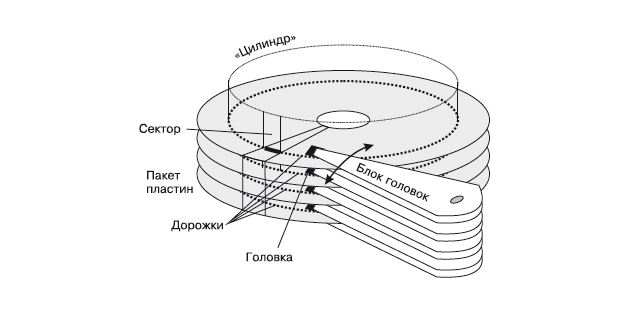
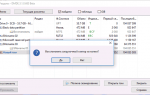 Как конвертировать «RAW» диск в «NTFS» и восстановить из него данные?
Как конвертировать «RAW» диск в «NTFS» и восстановить из него данные?















 Как сделать загрузочным внешний USB HDD (жесткий диск), стандартными средствами Windows?
Как сделать загрузочным внешний USB HDD (жесткий диск), стандартными средствами Windows? Программы для проверки жесткого диска на бэд-блоки (битых секторов). Восстановление бэд-блоков
Программы для проверки жесткого диска на бэд-блоки (битых секторов). Восстановление бэд-блоков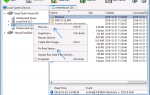 Как восстановить данные из диска или раздела файловая система которых определяется как RAW
Как восстановить данные из диска или раздела файловая система которых определяется как RAW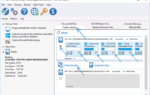 Как клонировать жесткий диск с Windows 7 на другой жесткий диск
Как клонировать жесткий диск с Windows 7 на другой жесткий диск